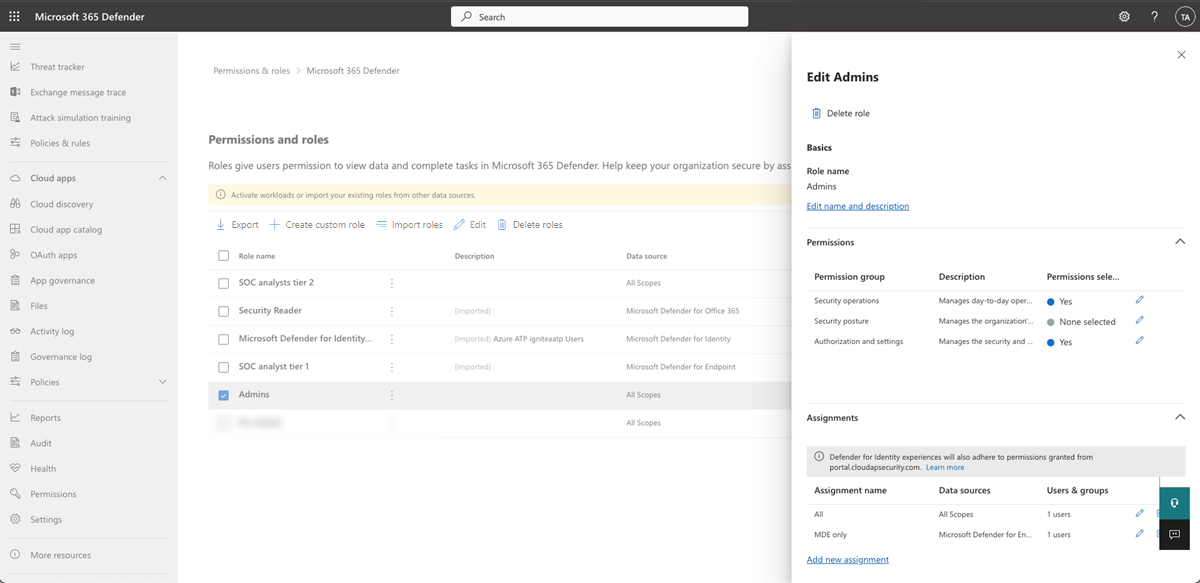Rollen bewerken, verwijderen en exporteren in Microsoft Defender XDR Unified RBAC (Op rollen gebaseerd toegangsbeheer)
Van toepassing op:
- Plan 2 voor Microsoft Defender voor Eindpunt
- Microsoft Defender XDR
- Microsoft Defender for Identity
- Microsoft Defender voor Office 365 P2
- Microsoft Defender Vulnerability Management
- Microsoft Defender voor Cloud
In Microsoft Defender XDR Geïntegreerd toegangsbeheer op basis van rollen (RBAC) kunt u aangepaste rollen of rollen bewerken en verwijderen die zijn geïmporteerd uit Defender voor Eindpunt, Defender voor Identiteit of Defender voor Office 365.
Rollen bewerken
De volgende stappen helpen u bij het bewerken van rollen in Microsoft Defender XDR Unified RBAC:
Belangrijk
U moet een globale beheerder of beveiligingsbeheerder zijn in Microsoft Entra ID of alle autorisatiemachtigingen hebben toegewezen in Microsoft Defender XDR Unified RBAC om deze taak uit te voeren. Zie Vereisten voor machtigingen voor meer informatie over machtigingen. Microsoft raadt u aan rollen te gebruiken met de minste machtigingen. Dit helpt bij het verbeteren van de beveiliging voor uw organisatie. Globale beheerder is een zeer bevoorrechte rol die moet worden beperkt tot scenario's voor noodgevallen wanneer u een bestaande rol niet kunt gebruiken.
Meld u aan bij de Microsoft Defender-portal als globale beheerder of beveiligingsbeheerder.
Selecteer machtigingen in het navigatiedeelvenster.
Selecteer Rollen onder Microsoft Defender XDR om naar de pagina Machtigingen en rollen te gaan.
Selecteer de rol die u wilt bewerken. U kunt slechts één rol tegelijk bewerken.
Zodra deze optie is geselecteerd, wordt er een flyoutvenster geopend waarin u de rol kunt bewerken:
Opmerking
Nadat u een geïmporteerde rol hebt bewerkt, worden de wijzigingen die zijn aangebracht in Microsoft Defender XDR Unified RBAC niet meer doorgevoerd in het afzonderlijke RBAC-model van het product.
Rollen verwijderen
Als u rollen wilt verwijderen in Microsoft Defender XDR Unified RBAC, selecteert u de rol of rollen die u wilt verwijderen en selecteert u Rollen verwijderen.
Als de workload actief is, worden alle toegewezen gebruikersmachtigingen verwijderd door de rol te verwijderen.
Opmerking
Nadat u een geïmporteerde rol hebt verwijderd, wordt de rol niet verwijderd uit het afzonderlijke RBAC-model van het product. Indien nodig kunt u deze opnieuw importeren in de microsoft Defender XDR Unified RBAC-lijst met rollen.
Rollen exporteren
Met de functie Exporteren kunt u de volgende gegevens van rollen exporteren:
- Rolnaam
- Rolbeschrijving
- Machtigingen die zijn opgenomen in de rol
- De naam van de toewijzing
- De toegewezen gegevensbronnen
- De toegewezen gebruikers of gebruikersgroepen
Wanneer een rol meerdere toewijzingen heeft, wordt elke toewijzing weergegeven als een afzonderlijke rij in het CSV-bestand.
Het CSV bevat ook een momentopname van de activeringsstatus Defender XDR Unified RBAC voor elke workload die beschikbaar is in de tenant.
De volgende stappen helpen u bij het exporteren van rollen in Microsoft Defender XDR Unified RBAC:
Opmerking
Als u rollen wilt exporteren, moet u een globale beheerder of beveiligingsbeheerder zijn in Microsoft Entra ID, of moet de machtiging Autorisatie (beheren) zijn toegewezen voor alle gegevensbronnen in Microsoft Defender XDR Unified RBAC en moet u ten minste één workload hebben geactiveerd voor Defender XDR Unified RBAC.
Zie Vereisten voor machtigingen voor meer informatie over machtigingen.
Meld u aan bij de Microsoft Defender-portal met de vereiste rollen of machtigingen.
Selecteer machtigingen in het navigatiedeelvenster.
Selecteer Rollen onder Microsoft Defender XDR om naar de pagina Machtigingen en rollen te gaan.
Selecteer de knop Exporteren .
Er wordt een CSV-bestand met alle rollengegevens gegenereerd en gedownload naar de lokale computer.
Volgende stappen
- Meer informatie over RBAC-machtigingen
- Bestaande RBAC-rollen toewijzen aan Microsoft Defender XDR Unified RBAC-rollen
Tip
Wil je meer weten? Neem contact op met de Microsoft Beveiliging-community in onze Tech Community: Microsoft Defender XDR Tech Community.